Início Rápido: Registrar um aplicativo na plataforma de identidade da Microsoft
Comece a usar a plataforma de identidade da Microsoft registrando um aplicativo no centro de administração do Microsoft Entra.
A plataforma de identidade da Microsoft executa o IAM (gerenciamento de identidades e acesso) somente para os aplicativos registrados. Seja um aplicativo cliente como um aplicativo móvel ou Web, ou uma API Web que faz backup de um aplicativo cliente, registrá-lo estabelece uma relação de confiança entre seu aplicativo e o provedor de identidade, a plataforma de identidade da Microsoft.
Dica
Para registrar um aplicativo para Azure AD B2C, siga as etapas em Tutorial: Registrar um aplicativo Web no Azure AD B2C.
Pré-requisitos
- Uma conta do Azure com uma assinatura ativa. Crie uma conta gratuitamente.
- A conta do Azure deve ser pelo menos um Administrador de Aplicativos de Nuvem.
- Conclusão do guia de início rápido Configurar um locatário.
Registrar um aplicativo
Dica
As etapas neste artigo podem variar ligeiramente com base no portal do qual você começa.
Registrar seu aplicativo estabelece uma relação de confiança entre seu aplicativo e a plataforma de identidade da Microsoft. A confiança é unidirecional: seu aplicativo confia na plataforma de identidade da Microsoft, e não o contrário. Depois de criado, o objeto de aplicativo não pode ser movido entre locatários diferentes.
Siga estas etapas para criar o registro do aplicativo:
Entre no Centro de administração do Microsoft Entra como pelo menos Administrador de Aplicativo de nuvem.
Se você tiver acesso a vários locatários, use o ícone de Configurações
 no menu superior para alternar para o locatário no qual deseja registrar o aplicativo no menu Diretórios + assinaturas.
no menu superior para alternar para o locatário no qual deseja registrar o aplicativo no menu Diretórios + assinaturas.Navegue até Identidade>Aplicativos>Registros de aplicativos e selecione Novo registro.
Insira um Nome de exibição para o seu aplicativo. Os usuários do seu aplicativo podem ver o nome de exibição quando usam o aplicativo, por exemplo, durante a conexão. Você pode alterar o nome de exibição a qualquer momento e vários registros de aplicativo podem compartilhar o mesmo nome. A ID do aplicativo (cliente) gerada automaticamente pelo registro do aplicativo, e não o nome de exibição, identifica exclusivamente o seu aplicativo dentro da plataforma de identidade.
Especifique quem pode usar o aplicativo, às vezes, chamado do público-alvo de entrada.
Tipos de conta com suporte Descrição Contas somente neste diretório organizacional Selecione essa opção se você está criando um aplicativo para uso somente por usuários (ou convidados) no seu locatário.
Geralmente chamado de aplicativo LOB (linha de negócios), esse é um aplicativo de locatário único na plataforma de identidade da Microsoft.Contas em qualquer diretório organizacional Selecione essa opção se quiser que os usuários em qualquer locatário do Microsoft Entra possam usar seu aplicativo. Essa opção é apropriada se, por exemplo, você está criando um aplicativo SaaS (software como serviço) que quer fornecer a várias organizações.
Esse tipo de aplicativo é conhecido como aplicativo multilocatário na plataforma de identidade da Microsoft.Contas em qualquer diretório organizacional e contas pessoais da Microsoft Selecione essa opção a fim de direcionar para o conjunto mais amplo de clientes.
Ao selecionar essa opção, você está registrando um aplicativo multilocatário que também pode dar suporte aos usuários que têm contas Microsoft pessoais. As contas Microsoft pessoais incluem contas do Skype, Xbox, Live e Hotmail.Contas Microsoft pessoais Selecione essa opção se você estiver criando um aplicativo somente para os usuários que têm contas Microsoft pessoais. As contas Microsoft pessoais incluem contas do Skype, Xbox, Live e Hotmail. Deixe o URI de Redirecionamento (opcional) sozinho por enquanto, enquanto configura um URI de redirecionamento na próxima seção.
Selecione Registrar para concluir o registro inicial do aplicativo.
Quando o registro for concluído, o centro de administração do Microsoft Entra exibirá o painel Visão geral do registro do aplicativo. Você verá a ID do Aplicativo (cliente) . Também chamada de ID do cliente, esse valor identifica exclusivamente seu aplicativo na plataforma de identidade da Microsoft.
Importante
Novos registros de aplicativos ficam ocultos para os usuários por padrão. Quando estiver pronto para que os usuários vejam o aplicativo na página Meus Aplicativos, você poderá habilitá-lo. Para habilitar o aplicativo, no Centro de administração do Microsoft Entra, navegue até Identidade>Aplicativos>Aplicativos empresariais e selecione o aplicativo. Na página Propriedades, alterne Visível para os usuários? para Sim.
O código do aplicativo ou mais geralmente uma biblioteca de autenticação usada no aplicativo também usa a ID do cliente. A ID é usada como parte da validação dos tokens de segurança que ela recebe da plataforma de identidade.
Adicionar um URI de redirecionamento
Um URI de redirecionamento é a localização para a qual a plataforma de identidade da Microsoft redireciona o cliente de um usuário e envia tokens de segurança após a autenticação.
Em um aplicativo Web de produção, por exemplo, o URI de redirecionamento geralmente é um ponto de extremidade público em que seu aplicativo está em execução, como https://contoso.com/auth-response. Durante o desenvolvimento, é comum também adicionar o ponto de extremidade em que você executa o aplicativo localmente, como https://127.0.0.1/auth-response ou http://localhost/auth-response. Certifique-se de que nenhum ambiente de desenvolvimento/URI de redirecionamento desnecessários sejam expostos no aplicativo de produção. Isso pode ser feito com registros de aplicativo separados para desenvolvimento e produção.
Você adiciona e modifica URIs de redirecionamento para seus aplicativos registrados definindo suas configurações de plataforma.
Definir configurações de plataforma
As configurações para cada tipo de aplicativo, incluindo URIs de redirecionamento, são definidas em Configurações de plataforma no portal do Azure. Algumas plataformas, como Web e Aplicativos de página única, exigem que você especifique manualmente um URI de redirecionamento. Para outras plataformas, como dispositivos móveis e desktop, você pode selecionar entre URIs de redirecionamento gerados para você ao definir as outras configurações.
Para definir as configurações do aplicativo com base na plataforma ou no dispositivo que você está direcionando, siga estas etapas:
No centro de administração do Microsoft Entra, em Registros de aplicativos, selecione seu aplicativo.
Em Gerenciar, selecione Autenticação.
Em Configurações da plataforma, selecione Adicionar uma plataforma.
Em Configurar plataformas, selecione o bloco para o tipo de aplicativo (plataforma) para definir as configurações dele.
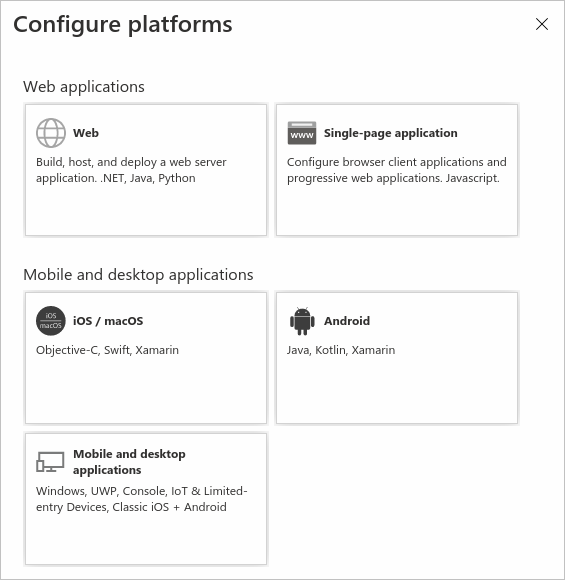
Plataforma Definições de configuração Web Insira um URI de Redirecionamento para o aplicativo. Esse URI é a localização para a qual a plataforma de identidade da Microsoft redireciona o cliente de um usuário e envia tokens de segurança após a autenticação.
A URL de logoff de canal frontal e as propriedades de fluxo implícito e híbrido também podem ser configuradas.
Selecione essa plataforma para aplicativos Web padrão que são executados em um servidor.Aplicativo de página única Insira um URI de Redirecionamento para o aplicativo. Esse URI é a localização para a qual a plataforma de identidade da Microsoft redireciona o cliente de um usuário e envia tokens de segurança após a autenticação.
A URL de logoff de canal frontal e as propriedades de fluxo implícito e híbrido também podem ser configuradas.
Selecione essa plataforma se você estiver criando um aplicativo Web do lado do cliente usando JavaScript ou uma estrutura como o Angular, o Vue.js, o React.js ou o Blazor WebAssembly.iOS/macOS Insira a ID do pacote do aplicativo. Encontre-a nas Configurações de Build ou no Xcode em Info.plist.
Um URI de redirecionamento é gerado para você quando você especifica uma ID do Pacote.Android Insira o Nome do pacote do aplicativo. Encontre-o no arquivo AndroidManifest.xml. Gere e insira também o Hash de assinatura.
Um URI de redirecionamento é gerado para você quando você especifica essas configurações.Aplicativos móveis e para desktop Selecione um dos URIs de redirecionamento sugeridos. Ou especifique um ou mais URIs de redirecionamento personalizados.
Para aplicativos de desktop usando o navegador incorporado, recomendamoshttps://login.microsoftonline.com/common/oauth2/nativeclient
Para aplicativos de desktop usando o navegador do sistema, recomendamoshttp://localhost
Selecionar essa plataforma para aplicativos móveis que não estão usando a MSAL (Biblioteca de Autenticação da Microsoft) mais recente ou que não estão usando um agente. Selecione também essa plataforma para aplicativos de desktop.Selecione Configurar para concluir a configuração da plataforma.
Restrições do URI de redirecionamento
Há algumas restrições ao formato dos URIs de redirecionamento que você adiciona a um registro de aplicativo. Para obter detalhes sobre essas restrições, confira Restrições e limitações do URI de redirecionamento (URL de resposta).
Adicionar credenciais
As credenciais são usadas por aplicativos cliente confidenciais que acessam uma API Web. Exemplos de clientes confidenciais são aplicativos Web, outras APIs Web ou aplicativos dos tipos serviço e daemon. As credenciais permitem que seu aplicativo se autentique como ele mesmo, sem nenhuma interação com um usuário no runtime.
Você pode adicionar certificados e segredos do cliente (uma cadeia de caracteres) ou credenciais de identidade federada como credenciais ao registro do aplicativo cliente confidencial. É recomendável usar certificados de uma AC (autoridade de certificação) confiável sempre que possível.
Às vezes chamado de chave pública, um certificado é o tipo de credencial recomendado porque ele é considerado mais seguro do que os segredos do cliente. Para obter mais informações sobre como usar um certificado como um método de autenticação no seu aplicativo, confira Credenciais do certificado de autenticação de aplicativo da plataforma de identidade da Microsoft.
- No centro de administração do Microsoft Entra, em Registros de aplicativos, selecione seu aplicativo.
- Selecione Certificados e segredos>Certificados>Carregar certificado.
- Selecione os arquivos que deseja carregar. Ele precisa ser um dos seguintes tipos de arquivo: .cer, .pem ou .crt.
- Selecione Adicionar.
Próxima etapa
Comentários
Em breve: Ao longo de 2024, eliminaremos os problemas do GitHub como o mecanismo de comentários para conteúdo e o substituiremos por um novo sistema de comentários. Para obter mais informações, consulte https://aka.ms/ContentUserFeedback.
Enviar e exibir comentários de


